I. Введение
Анализатор качества миграции или Центр Контроля Качества представляет собой систему для мониторинга и прогнозирования качества системы программного обеспечения до и после миграции и предсказывает всю инфраструктуру изменения качества в системе программного обеспечения, прежде чем перейти от COBOL на Java, делает анализ и составляет прогноз об ожидаемых изменениях по различным аспектам качества. Она предоставляет возможность импорта данных в инструмент, подготовительные модели качества с использованием выбранного набора подготовительного примера и выбранного набора предсказателей, а также cнова запоминает расчетную модель прогнозирования в модели данных. Эти прогнозируемые модели используются при прогнозировании дальнейших значений выбранных измерений качества для другого выбранного набора систем программного обеспечения с использованием нового набора данных. Наконец, эти предсказанные значения измерений могут быть визуализированы различными способами, чтобы сравнить различные аспекты качества систем программного обеспечения до и после миграции или даже без проведения миграции. Как правило, основные подкомпоненты инструмента приведены в списке ниже, и представлены в виде основных вкладок в графическом интерфейсе:
Метрический калькулятор. Компонент метрического калькулятора используется для вычисления значений метрики качества в системе программного обеспечения Java. Первоначально он был разработан в начале работы пакетов проекта, он интегрирован с помощью графического интерфейса пользователя в общий анализатор ГПИ (на рисунке ниже).
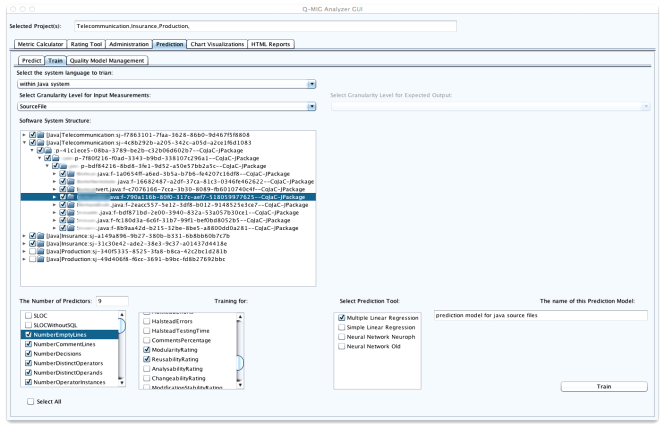
Инструмент оценки. Инструмент рейтинга является автономным инструментом для сбора экспертных оценок качественных характеристик систем программного обеспечения. Эксперты качества программного обеспечения могут использовать этот инструмент для просмотра исходного кода системы программного обеспечения и оценок различных характеристик качества для них. В конце концов, эти оценки эксперта снова сохраняются в модели данных для использования на этапе прогнозирования. Инструмент оценки также изначально был разработан ранее, и он также интегрирован с помощью ГПИ в графический интерфейс анализатора качества общей миграции.
Администрация. Административная часть инструмента позволяет импортировать необходимые данные в инструмент, выбрать подмножество этих данных и экспортировать те данные, которые пользователи хотят использовать, после того как все необходимые шаги закончены.
Прогнозирование. Прогнозируемая часть инструмента состоит из двух основных разделов: подготовки и прогнозирования. Подготовка используется для подготовки / оценки модели прогнозирования / качества для дальнейшего прогнозирования. Подготовленные модели качества снова сохраняются в модели данных. Сохраненные модели используются повторно на этапе прогнозирования, чтобы предсказать дальнейшие значения измерения качества для дальнейших систем программного обеспечения.
График визуализаций. Прогнозируемые и измеренные значения качества могут быть визуализированы с помощью диаграмм визуализации по-разному. Эти визуализации помогают сравнить изменения качества внутри или между унаследованной системой и мигрированных или прогнозируемых систем программного обеспечения по различным критериям.
Отчеты в формате HTML. Web визуализации т. е. отчеты позволяют видеть всю структуру любой выбранной системы программного обеспечения, включая её результаты измерений и просматривать взаимосвязи между наследием и мигрированных программных систем на основе отслеживания связей между ними. HTML отчеты могут также отображать сравнение измеренных значений наследством и мигрированных программных систем, а также детальную информацию о миграции настроек, включая подробную информацию о конфигурации.
II. Метрический калькулятор
Это приложение занимает несколько (или один) Java систем программных обеспечений в качестве входных данных в виде исходных файлов и нескольких файлов в папке, представляющих абстрактные синтаксические деревья программного обеспечения системы, соответствующей SOAMIGJava мета-модели, вычисляет различные показатели для системы и ее подсистемы и выводит результаты в виде файлов XML, соответствующих формату обмена
- Расположение исходного кода проекта является путь к каталогу, содержащему программные системы для оценки.
- Папка назначения для хранения результатов измерения является путь к каталогу, в который должны быть сохранены XML-файлы c результатами.
- Идентификатор Системы: Метрическая калькулятор создает запуск миграции в выходном XML, связывающую систему Java под инспекцией с системой COBOL с данным идентификатором системы.
- Идентификатор Установки: Метрическая калькулятор создает установку миграции с заданным идентификатором установки. Это отражает тот факт, что система под инспекцией была получена за счет миграции из указанной системы COBOL, используя указанную установку миграции. В конце концов, весь процесс вычисления метрики осуществляется нажатием на кнопку Calculate All.
III. Инструмент оценки
Этот инструмент предоставляется в качестве вспомогательного средства для определения оценки характеристик для систем программного обеспечения. Инструмент Оценки требует два xml-файла в формате обмена должны быть предоставлены в качестве обязательных входных данных. Один файл должен иметь детали экспертов и должен быть написан вручную. Второй файл должен иметь подробную информацию о системах программного обеспечения. Для Java-систем, можно использовать созданный xml файл, как выходные данные из метрического калькулятора. Кроме того, соответствующие файлы должны иметь информацию, по крайней мере по одному эксперту и системе программного обеспечения.
Кроме того, расположение кода системы программного обеспечения может быть выбрано. Корневой путь исходного кода может выбран для программы, которая рассчитывается. Например, для Java-систем должна быть выбрана родительская папка самого первого пакета по иерархии. Аналогично для COBOL должен быть обеспечен путь к папке, содержащей файлы кода. Предоставление такого пути позволяет инструменту показать исходный код, а пользователь может оценить его. При выборе пункта “Id Expert” и щелкнув на кнопку «Rate» отображается следующий экран, где должны быть предусмотрены оценки для каждой системы программного обеспечения.
Пользователь может обеспечить доверие по умолчанию и оценки для каждой характеристики из выпадающего меню. Пользователь может также выбрать вкладку и нажать цифровые клавиши, чтобы предоставить оценки быстрее с помощью клавиатуры.
Значения достоверности для индивидуальных характеристик также могут быть изменены из их выпадающего меню. Пользователь может перейти на другие системы программного обеспечения с помощью кнопок Next и Previous. Кроме того, данные сохраняются при нажатии кнопок Next и Previous, а также на выходе из инструмента.Оценки сохраняются в текущей директории с именем: RatingsSOFTWAREFILEEXPERTID.xml. Здесь, SOFTWAREFILE это имя xml-файла, выбранного с деталями программных систем. Также, EXPERTID это Идентификатор Эксперта, выбранных для предоставления оценок. Следовательно, для каждой комбинации Идентификатора эксперта и xml системы программного обеспечения, создается отдельный xml-файл с оценками.
IV. Администрация
Административная часть инструмента позволяет импортировать необходимые данные в инструмент, выбрать подмножество этих данных и экспортировать те данные, которые хотят пользователи, после того, как все необходимые действия выполнены. Он имеет следующие три подраздела:
- Импорт данных: импорт данных используется, чтобы импортировать существующие данные в *.tg файл модели данных или *.xml Q-MIG форматов файлового обмена. На вершине импорта данных, существующая модель данных может быть выбрана, если она доступна. В противном случае, обменных xml-файлов в том числе необходимые данные могут быть выбраны в Импортировании Данных в разделе Модели Данных. Модель Данных, как правило, состоит из сведений о структурах программных систем COBOLи Java, включая метрические значения, экспорт оценок или предсказанных значений для каждой системы программного обеспечения, информация о миграции настроек и конфигураций и др. Все эти данные могут храниться в одной *.tg модели данных. Если эти данные доступны в xml-форматах обмена, вместо этого, они могут быть следующими:
— Метрическая папка COBOL: Папка, содержащая метрические результаты COBOL
(Это является результатом метрического калькулятора COBOL на за и против).
— Метрический файл COBOL: Файл, содержащий метрические результаты полной COBOL системы.
—Рейтинговая папка COBOL: Папка, содержащая оценки эксперта характеристик качества (Это результат Инструмента Оценки).
— Файл оценки системы COBOL: Файл, содержащий оценки эксперта полной системы COBOL(необязательно)
— Метрическая папка Java: Папка, содержащая метрические результаты Java для главных классов, включающих в себя главную бизнес логику (Это результат метрического калькулятора Java).
— Рейтинговая папка Java: Папка, включающая в себя оценки эксперта программной системы Java для главных классов, содержащих главную бизнес логику. (Это результат Инструмента Рейтинга)
— Папка до использования JПакета: Папка, содержащая CSV файлы для JПакета, которые определяют целевую Java архитектуру по умолчанию без использования JПакета.
— Папка после использования JПакета: Папка, содержащая файлы CSV для JПакета, которые определяют адаптированную целевую Java архитектуру с использованием JПакета (по желанию).
— Папка метрик Java данных: Папка, содержащая метрические результаты для дополнительных классов данных Java (выход Java Метрического Калькулятора).
—Папка оценок Java данных: Папка, содержащая оценки экспертов для дополнительных классов данных Java (выход Инструмента Оценки). Эти новые форматы файлов обмена данными xml могут быть импортированы в существующую модель данных или новую модель данных (по умолчанию).
И, наконец, имя системы должно быть установлено для нового проекта, который будет импортирован и идентификатор установки может быть либо выбран из существующих, либо может быть установлен новый идентификатор. Наконец, действие импорта данных осуществляется нажатием кнопки Import, ниже.
- Выбор проекта: После импорта всех необходимых данных в модели данных или / и непосредственного выбора модели данных, список проектов в этой модели данных появляется в выбранной части проектов с несколькими функциями выбора. Необходимые проекты могут быть выбраны там же и выбранные проекты являются постоянными в течении завершения всех других операций таких как подготовка, прогнозирование, визуализация и HTML отчеты.
- Экспорт данных: После выполнения всех необходимых шагов или операций над моделью данных, эта модель данных может быть сохранена с помощью простого Экспорта или затемненной (закодирован нечитаемым способом) модели данных с помощью Экспорта Затемнённой Модели Данных в выбранном пункте назначения.
V. Прогнозирование
Прогнозирующая часть инструмента имеет три подраздела: Прогнозирование, Подготовка, Управление Моделью Качества.
- Подготовка: Подготовка используется для расчета прогноза (или качества) моделей. Подготовка может быть сделана по трем сценариям: в COBOL системе, в Java системе, или кросс-языковая.
Одинизнихможетбытьвыбранв Select the system language to train part. После того, как язык выбран зависимые уровни детализации фильтруются в SelectGranularityLevelforInputMeasurement. Если Cross-Language опция выбрана, еще один список уровней детализации отображается в правой стороне. После того, как оба или один уровень детализации выбраны, дерево на следующей строке отображает список проектов выбранного языка, включая их подструктуры. Из этого дерева, должны быть выбраны необходимые системы программного обеспечения, которые должны быть частью подготовительного примера в подготовительной модели прогнозирования. Там, выбор должен быть согласно отобранному уровню степени детализации. Любой узел предка/родителя может быть выбран, но системы подпрограммного обеспечения учитываются в соответствии с отобранным уровнем степени детализации. Например, если степень детализации класса выбрана, какой-либо предок т. е. источник, пакет или системный узел могут быть выбраны в дереве. В этом случае в подготовке рассматривают только классы выбранного узла. После выбора уровней степени детализации и подготовительного образца, список качественных критериев включая метрики и особенности появляется ниже в двух окнах. Там, число предсказателей (метрики и особенности), которые должны использоваться в подготовке, должно быть выбрано. Выбирая предсказателей, которые должны использоваться в качестве подготовительного набора, какое измерение использовать также может быть решено выбором списка измерения. Поскольку, у каждой метрики или особенности могли бы быть больше чем одно значение, например, ожидаемые значения или реальные рассчитанные значения.
При подготовке для: списка, ожидаемые значения должны быть выбраны. В конце концов, инструмент прогнозирования должен быть выбран под частью SelectPredictionTool, и текущий прогноз можно назвать в поле ThenameofthisPredictionModel. Модель прогнозирования подготавливается нажатием кнопки Train. После того, как подготовка выполнена, пользователя спрашивают, нужно ли сохранить подготовленную модель прогнозирования в модели данных.
- Прогнозирование: в этой части подобные выборы должны быть сделаны как подготовительная часть для Языка, Уровня Степени Детализации и выбора Нового подготовительного примера. После их выбора, список используемых измерений показывается ниже снова. Затем должно быть выбрано измерение (измерения) качества, новые значения, которые должны быть прогнозированы. Там же, должен быть выбран необходимый инструмент (ы), после список подготовленных моделей качества показывается при нажатии на кнопку showmodels. Качественная модель должна быть выбрана, и прогнозируются новые значения, нажав кнопку Predict.
VI. График визуализаций
Часть визуализации диаграммы используется, чтобы визуализировать существующие данные в модели данных согласно различным критериям. Эти критерии описаны ниже подробно:
- Диаграмма разброса: На этой вкладке, связь между любыми двумя парами характеристик и / или показателей можно представить в виде диаграммы разброса. Чтобы сделать это, такая пара должна быть выбрана из метрики / характеристики — 1 и метрики / характеристики — 2 и требуемый уровень детализации должен быть выбран. Затем, кнопка GenerateGraphics выводит график разброса для выбранной комбинации.
- Изменения при миграции: На этой вкладке значение определенной метрики или характеристики может быть сравнено до и после миграции, чтобы видеть, как она изменяется. Список Миграции показывает все существующие установки миграции в модели данных, и один из них должен быть выбран. Требуемая характеристика или метрика и уровень детализации должны быть выбраны из меню Metric/Characteristic и Granularity, соответственно. Затем кнопка GenerateGraphics показывает значения выбранной характеристики или метрики для всех систем программного обеспечения выбранного уровня детализации, используя выбранную установку миграции.
- Столбиковые и Линейные графики:Эта вкладка сначала изображает структуру всех выбранных проектов включая системы COBOL и Java. От того дерева может быть выбрана определенная система программного обеспечения, и все измерительные результаты могут быть сравнены по нажатию опциональных кнопок справа чтобы указать тип схемы, а именно, Столбиковый график и Линейный график.
- Сравнение прогнозирования: Все предсказанные и измеренные значения всех характеристик и метрик могут быть сравнены на этой вкладке. Для этого язык системы программного обеспечения из SelectLanguage, уровень детализации из SelectGranularityLevel, показатель качества или метрика из SelectQualityCriteria, должны быть выбраны. После того, как они выбраны древовидная структура выбранной системы программного обеспечения появляется в правой стороне. В Comparison, сравнение может быть сделано двумя системами программного обеспечения и показателем качества. Если опция bySoftwareSystem выбрана диаграмма ниже показывает список систем программного обеспечения для выбранного уровня детализации и выбранной системы программного обеспечения из древовидной структуры, а также показывает различные значения (например, предсказанное, оценка эксперта, измеренное) выбранных критериев. Если опция QualityCharacteristic выбрана, только одна система программного обеспечения из древовидной структуры должна быть выделена. Затем диаграмма ниже показывает восемь частей для всех восьми характеристик, но только для одной системы программного обеспечения. На всех этих вкладках есть две кнопки: одна для сохранения сгенерированных графиков как файл PNG (Сохранить график как PNG) и другой для сохранения графика в формате SVG (Сохранить график как SVG).
VII. HTML Генератор
После того, как модель данных загружена, и необходимые проекты выбраны, отчеты HTML могут быть сгенерированы на этой вкладке, чтобы визуализировать и видеть структуру систем программного обеспечения, измерительные значения и все другие данные. Эта визуализация генерируется автоматически, нажав Кнопку Refresh и Go, если страница автоматически не обновлена. Следующие варианты использования могут быть замечены в отчетах HTML.
- Начальная страница показывает список выбранных проектов программного обеспечения (например, Продукция, Телекоммуникация, Страхование), и один из них может быть выбран, чтобы видеть более подробную информацию об этом.
- Полная структура (согласно уровням детализации) каждой выбранной системы программного обеспечения показана с ее измерительными результатами (одна таблица для качественных метрик и другая таблица ниже для показателей качества).
- Сравнение одного устаревшего COBOL и перемещенного системного измерительного результата Java.
- Сравнение между одним устаревшим COBOL и многократными перемещенными измерительными результатами системы Java.
- Подробная информация об установках миграции может также быть замечена.
VIII. Заключение
В данной работе рассмотрен QualityControlCenter (QCC) с несколькими вариантами использования для качественного анализа миграции программного обеспечения и прогноза. QCC представлен и применен к реальным приложениям. QCC ценен для исследователей и потребительских консультантов для анализа и сравнения качества мигрированных систем программного обеспечения и принятия будущих решений на основе приобретённых знаний. В долгосрочной перспективе QCC собирает статистические данные вокруг качества различных перемещенных систем программного обеспечения и делает прогнозы о том, как качество изменяется в предполагаемых миграциях.
Литература:
- H. M. Sneed, E. Wolf, and H. Heilmann, Softwaremigration in der Praxis: Ubertragung alterSoftwaresysteme in eine moderne Umgebung. Heidelberg: Dpunkt.Verlag GmbH, 2010.
- G. Pandey, J. Jelschen, D. Kuryazov, and A. Winter, “Quality Measurement Scenarios in SoftwareMigration,” in Softwaretechnik Trends, vol. 34, no. 2. Gesellschaft fur Informatik, 2014, pp. 54–55.







